Auch wenn die meisten Anwender die Funktion vermutlich nicht benötigen werden, so möchte ich in diesem Artikel doch kurz über die Funktion berichten. Es ist mit Windows möglich, die Maus mit dem Nummernblock zu steuern. Mit den einzelnen Tasten der Zehnertastatur kann der Mauszeiger somit in alle Richtungen bewegt werden.
Verwenden der Tastaturmaus in Windows
Damit Du die Maus mit dem Nummernblock steuern kannst, muss diese Einstellung zunächst aktiviert werden. Du findest die Funktion in den „Einstellungen“ (Windowstaste + I). Dort auf „Erleichterte Bedienung“ und anschließend auf „Maus“ klicken. In diesem Menü kannst Du nun den Schalter unter „Maus über eine Zehnertastatur steuern“ aktivieren.
Sobald der Schalter eingeschaltet ist, bekommst Du noch weitere Funktionen angezeigt:
- Maustasten nur bei aktivierter NUM-Taste verwenden
Die Benennung finde ich etwas irreführend, bzw. falsch. Ist die Option aktiviert, kannst Du bei aktivierter NUM-Taste Zahlen mit der Zehnertastatur eingeben, bei deaktivierter NUM-Taste kannst Du dann den Mauszeiger bewegen. - Maustastensymbol auf der Taskleiste anzeigen
Ein kleines Symbol in der Taskleiste zeigt Dir an, ob die Tastaturmaus gerade aktiviert ist. - Zum Beschleunigen STRG-Taste und zum Verlangsamen Umschalttaste gedrückt halten.
Damit lassen sich die Interaktionen mit dem Nummernblock vereinfachen, bzw. kann der Mauszeiger zügiger bewegt werden.
Zudem kannst Du die Zeigergeschwindigkeit und die Zeigerbeschleunigung noch anpassen. Hier muss jeder für sich etwas herumexperimentieren, welche Geschwindigkeiten praktikabel sind.
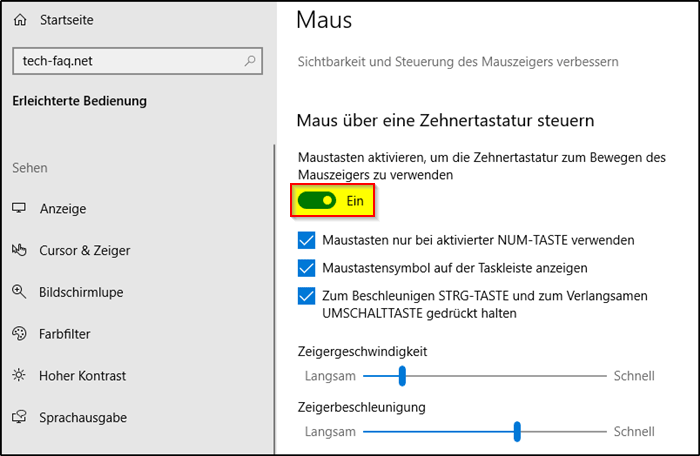
Mit welchen Tasten kann ich den Mauszeiger steuern?
Hier eine Übersicht über die Funktionen der verschiedenen Tasten des Ziffernblocks:
| Taste | Funktion |
|---|---|
| 1 | Mauszeiger bewegt sich nach links unten |
| 2 | Mauszeiger bewegt sich nach unten |
| 3 | Mauszeiger bewegt sich nach rechts unten |
| 4 | Mauszeiger bewegt sich nach links |
| 5 | Rechtsklick |
| 6 | Mauszeiger bewegt sich nach rechts |
| 7 | Mauszeiger bewegt sich nach links oben |
| 8 | Mauszeiger bewegt sich nach oben |
| 9 | Mauszeiger bewegt sich nach rechts oben |
| 0 | Linke Maustaste gedrückt halten (Drag and Drop) |
| + | Doppelklick |
Mögliche Anwendungsfälle
Menschen mit Behinderung, die aufgrund möglicher Bewegungseinschränkungen keine Maus bedienen können, bekommen mit der Funktion die Möglichkeit, den Mauszeiger mit der Tastatur zu bewegen. Es ist zwar vieles auch bereits mit Sprachsteuerung möglich, aber auch diese ist noch sehr eingeschränkt und auch nicht in jeder Umgebung möglich.
Im beruflichen Alltag könnte diese Funktion hilfreich im Umgang mit Computern sein, die z.B. nur eine Zehnertastatur zur Eingabe besitzen (Info-/Eingabeterminals). Dort ist meistens keine Maus vorhanden und somit könnte man diese Funktion nutzen, notfalls mit Windows zu interagieren.
Ebenfalls interessant:
- Größe und Farbe des Mauszeigers ändern
- Windows 10 Dark Mode aktivieren
- Cortana deaktivieren in Windows 10
Dieser Artikel ist wie alle anderen auf dieser Seite kostenlos für Dich und ich hoffe, ich konnte Dir weiterhelfen. Wer möchte, kann diesem Blog eine kleine Aufmerksamkeit in Form einer kleinen Spende (PayPal) oder über die Amazon Wunschliste zukommen lassen.